Помогнете на развитието на сайта, споделяйки статията с приятели!
 Добър ден за всички.
Добър ден за всички.
Мисля, че дори собствениците на нови антивируси се сблъскват просто с огромно количество реклами в Интернет. Освен това, жалко е, че рекламата не се показва на ресурси на трети страни, а фактът, че някои програмисти на софтуер вграждат в своите програми различни инструменти (добавки за браузъри, които са незабележимо инсталирани за потребителя).
В резултат на това, въпреки всички антивирусни програми, потребителят започва да показва натрапчива реклама: закачки, банери и т.н. ( понякога не много лично съдържание ). И много често самият браузър се отваря с рекламата, която се появява, когато стартирате компютъра ( това обикновено е преход за всички "възможни граници" )!
В тази статия ще говорим за това как да премахнем такава появяваща се реклама, нещо като статия - мини-инструкция.
1. Пълно премахване на браузъра (и добавките)
1) Първото нещо, което ви препоръчвам, е да запазите всичките си отметки в браузъра (това е лесно, ако влезете в настройките и изберете функцията за експортиране на отметки в html файла.) Всички браузъри поддържат това .)
2) Премахнете браузъра от контролния панел (програми за деинсталиране: https://pcpro100.info/kak-udalit-programmu/). Между другото, Internet Explorer не изтрива!
3) Премахнете същите подозрителни програми в списъка с инсталирани програми ( контролен панел / програми за премахване ). Към подозрителните са включени: webalta, лента с инструменти, уеб защита и т.н. всичко, което не сте инсталирали и малък размер (обикновено до 5 MB обикновено).
4) След това трябва да влезете в изследователя и да активирате показването на скрити файлове и папки (между другото, можете да използвате файловия командващ, например Total Commander - той също така вижда скрити папки и файлове).
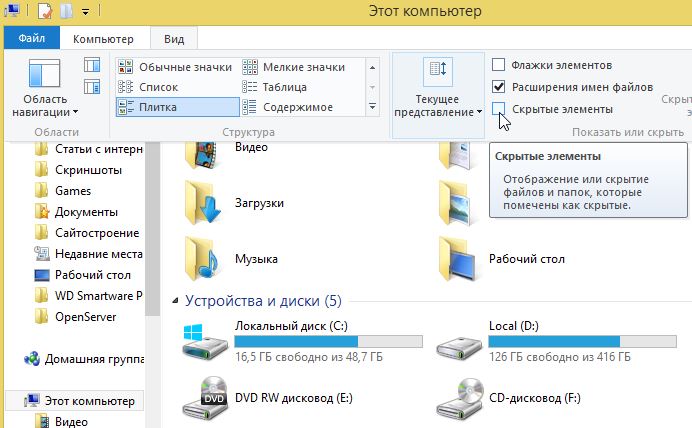
Windows 8: активиране на показването на скрити файлове и папки. Необходимо е да натиснете менюто "VIEW", след което да поставите отметката в квадратчето "HIDDEN ELEMENTS".
5) Проверете папките на системното устройство (обикновено "C"):
- ProgramData
- Програмни файлове (x86)
- Програмни файлове
- Потребители \ Alex \ AppData \ Roaming \
- Потребители \ Alex \ AppData \ Local
В тези папки трябва да намерите папки със същото име за вашия браузър (например: Firefox, Mozilla Firefox, Opera и др.). Тези папки се изтриват.
По този начин, в 5 стъпки, премахнахме напълно заразената програма от компютъра. Рестартирайте компютъра и отидете на втората стъпка.
2. Сканиране на пощенски софтуер
Сега, преди да преинсталирате браузъра - е необходимо напълно да тествате компютъра за наличието на рекламен софтуер (пощенски и други боклуци). Ще ви дам две най-добри помощни средства за този вид работа.
2.1. ADW Clean
Уебсайт: https://toolslib.net/downloads/viewdownload/1-adwcleaner/
Отлична програма за почистване на вашия компютър от всички видове троянски коне и adware. Не е необходима дълга настройка - току-що изтеглена и стартирана. Между другото, след сканиране и премахване на "боклук" програмата рестартира компютъра!
(по-подробно как да го използвате: # 3)
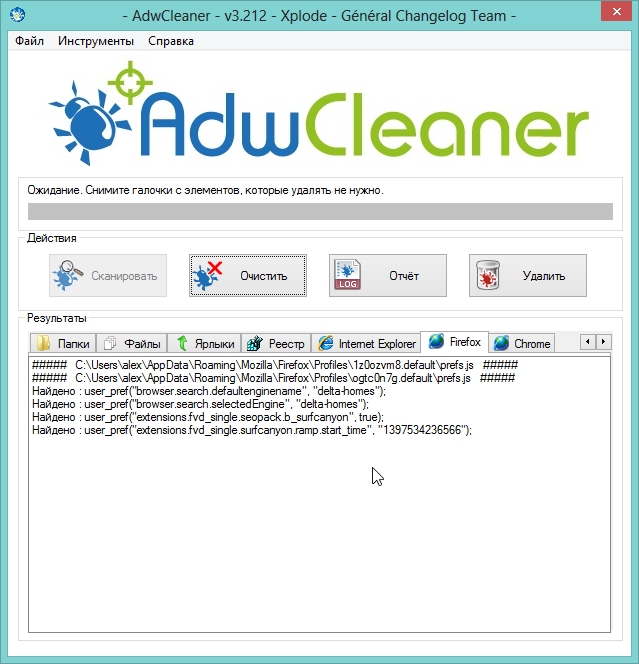
ADW Cleaner
2.2. Malwarebytes
Уебсайт: http://www.malwarebytes.org/
Вероятно това е една от най-добрите програми с огромна база от различни рекламни програми. Открива всички най-често срещани типове реклами, вградени в браузърите.
Трябва да проверите системното устройство C, а останалото по свое усмотрение. Необходимо е сканиране за завършване на сканирането. Вижте екранната снимка по-долу.
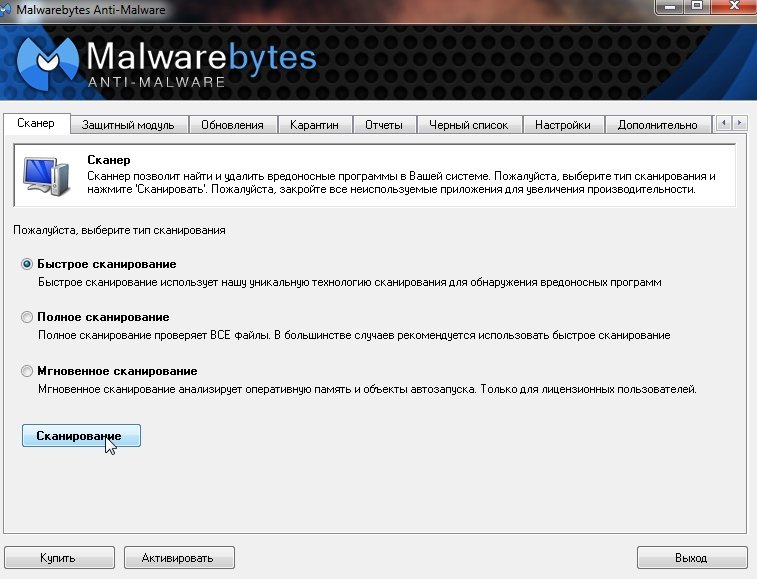
Сканиране на компютъра в Mailwarebytes.
3. Инсталиране на браузъра и добавките за блокиране на реклами
След като приемете всички препоръки, можете да преинсталирате браузъра (избор на браузър :).
Между другото, не е излишно да инсталирате Adguard - spets. програма за блокиране на обсесивна реклама. Работи абсолютно с всички браузъри!
Всъщност това е всичко. Следвайки горепосочените указания, напълно ще изчистите компютъра си от рекламен софтуер и в браузъра ви няма да се показват повече реклами, когато стартирате компютъра.
Всичко най-хубаво!